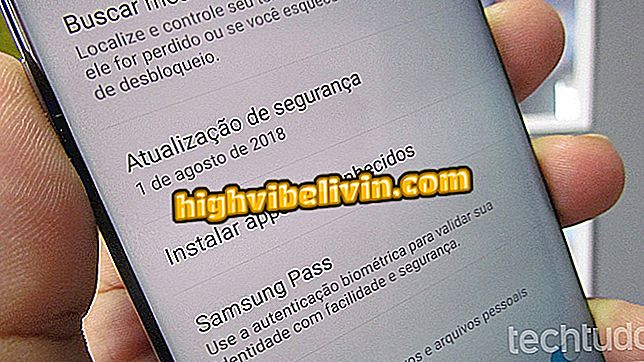League of Legends download: Hoe LoL te downloaden en te installeren op pc en Mac
League of Legends is een online multiplayer MOBA-stijlgame waarmee je kunt spelen tegen vrienden of mensen van over de hele wereld. De wedstrijden variëren in lengte en stijl, afhankelijk van de tegenstanders, de teamgenoten en de gekozen personages. De basismissie van het spel is om een personage, een kampioen genaamd, te besturen en met zijn team samen te werken om de tegenstander te vernietigen.
Registreer je gratis en speel League of Legends nu meteen!
LoL is compatibel met de meeste pc's en Macs, het is gratis en vereist slechts een snelle registratie met het e-mailaccount van de gebruiker. Leer hoe je de game kunt downloaden en installeren en geniet ervan.
10 dingen over League of Legends die iedereen die ooit heeft gespeeld moet weten

League of Legends; Bekijk onze complete gids voor beginners
Minimumvereisten
Controleer voordat u gaat downloaden of uw computer aan de minimale vereisten voldoet om het spel uit te voeren:
Windows
- Windows XP (alleen 32-bits met Service Pack 3), Windows Vista, Windows 7, Windows 8 of Windows 10
- 2 GHz-processor
- 1 GB RAM (2 GB voor Windows Vista-gebruikers of hoger)
- 8 GB vrije ruimte op de vaste schijf
- Videokaart met Shader-versie 2.0
- Schermresolutie tot 1920x1200
- Ondersteuning voor DirectX v9.0c of beter
regenjas
- Mac OS X 10.6.8 of hoger
- 2 GB RAM (4 GB wordt sterk aanbevolen)
- 5 GB vrije ruimte op de vaste schijf
- NVIDIA GeForce 8600M GT of ATI Radeon HD 2600 of hoger
- Schermresolutie tot 1920x1200
Hoe te downloaden
Stap 1. Ga naar de LoL-downloadpagina en klik op "Downloaden";
Stap 2. Het spel opent de registratiepagina. Klik op "Gratis spelen";

Hoe League of Legends te downloaden en te installeren
Stap 3. Voer de door u gekozen e-mail in en klik op "Start";

Aanmelden bij League of Legends e-mail
Stap 4. Voeg vervolgens uw geboortedatum toe en klik vervolgens op "Volgende";

Registreer geboortedatum op het toepassingsscherm om League of Legends te spelen
Stap 5. Maak ten slotte een gebruikersnaam en wachtwoord aan en klik op "Volgende";

Maak een wachtwoord aan en ga door met de installatie van League of Legends
Stap 6. Aan het einde verschijnt de knop "Downloaden voor Windows", klik om het downloaden te starten. Als u van een Mac downloadt, is het bericht "Downloaden voor Mac";
Stap 7. Wanneer u klaar bent met de overdracht, opent u het gedownloade bestand en klikt u in het eerste scherm op "Volgende";
Stap 8. Kies vervolgens de plaats waar je het spel gaat installeren, vink het vakje "Ik ga akkoord met de bovenstaande voorwaarden" aan en klik op "Volgende";
Stap 9. Wacht tot de installatie is voltooid en klik op "Voltooien", laat de optie "Wilt u de League of Legends nu starten" aangevinkt;
Stap 10. De game opent een eerste venster, wacht tot de download voltooid is;

Wacht op de downloadtijd en de game is beschikbaar
Stap 11. Dan wordt het startscherm van het spel vanzelf geopend. Vul uw gebruikersnaam en wachtwoord in, gemaakt in stap 5, en klik vervolgens op "Inloggen" om eindelijk het spel te betreden;
sessie "Stap 12. Vergeet niet om de voorwaarden van het lidmaatschap en de licentieovereenkomst van de gebruiker te lezen en te accepteren, ten slotte;
Vanaf daar kun je gewoon genieten van je games op LoL. We raden aan om de tutorials van de game zelf te bekijken om te wennen aan de commando's van League of Legends.
Wil je je LoL-winsten en verliezen zien? Ontdek hoe in het Forum!
* Deze inhoud is onderdeel van het GuiaLoL-project , gesponsord door Riot.